
发布时间:2021-08-13 10: 42: 44
作为一个新手,刚开始接触会声会影视频剪辑软件,难免有些无从下手。如果你一开始就想要使用高级功能,就显得急于求成,其实每一个高级功能都是在基础功能上衍生出来的,重视基础才能制作出好作品,接下来简单介绍一下会声会影的快速入门功能。
一、单素材修整
只支持在素材内容区编辑,且只能剪辑一段视频,原视频素材也会随之更改。鼠标选定素材右键,选择“单素材修整”。
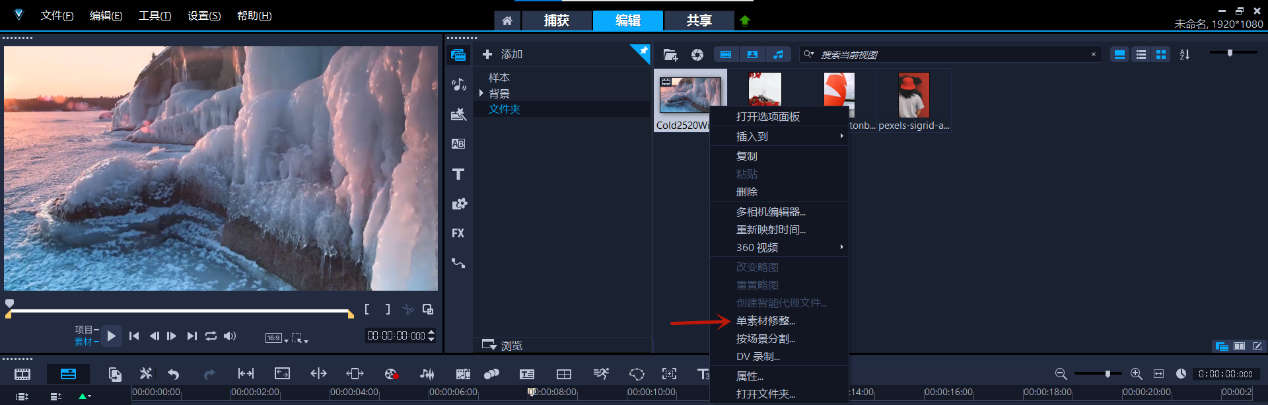
图1:选定素材
然后进入弹出界面,用开始和结束标记修剪视频即可。
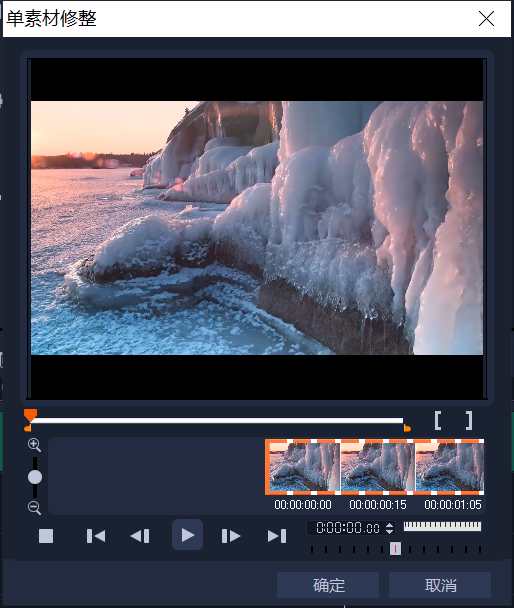
图2:单素材修整
二、多重修整视频
只支持在视频轨上修改,并且可同时修整多段视频,不会对原素材进行更改。在视频轨选中素材右键,选择多重修整视频。
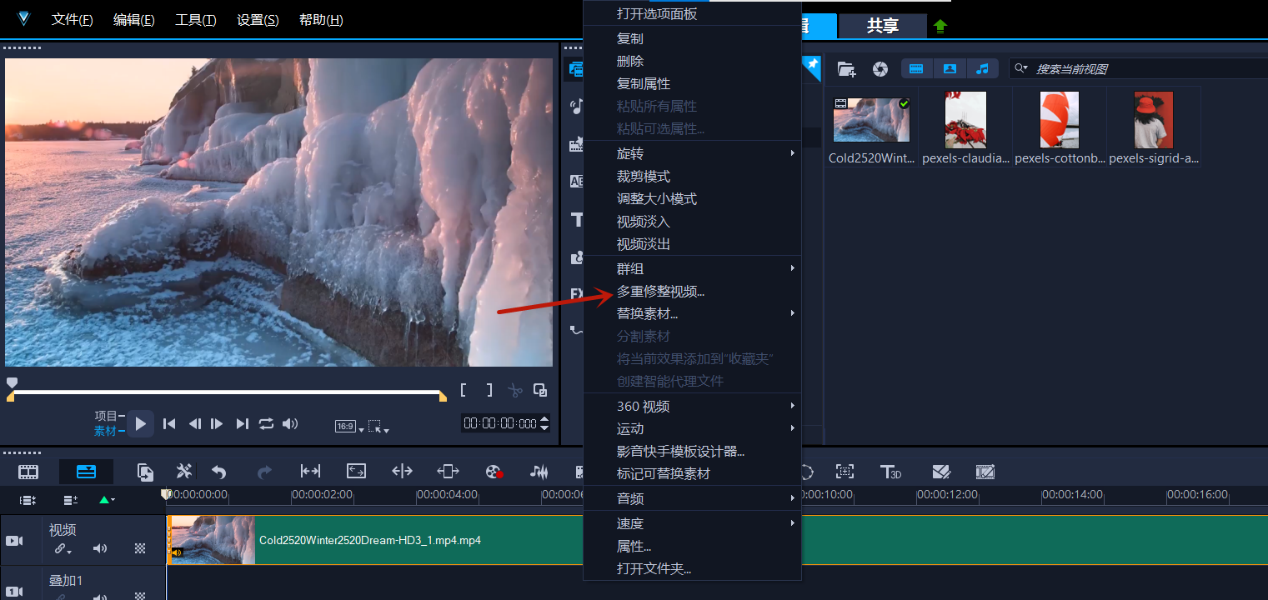
图3:多重修整入口
在修整界面,用鼠标拖动开始和结束标记,可剪辑多段视频。
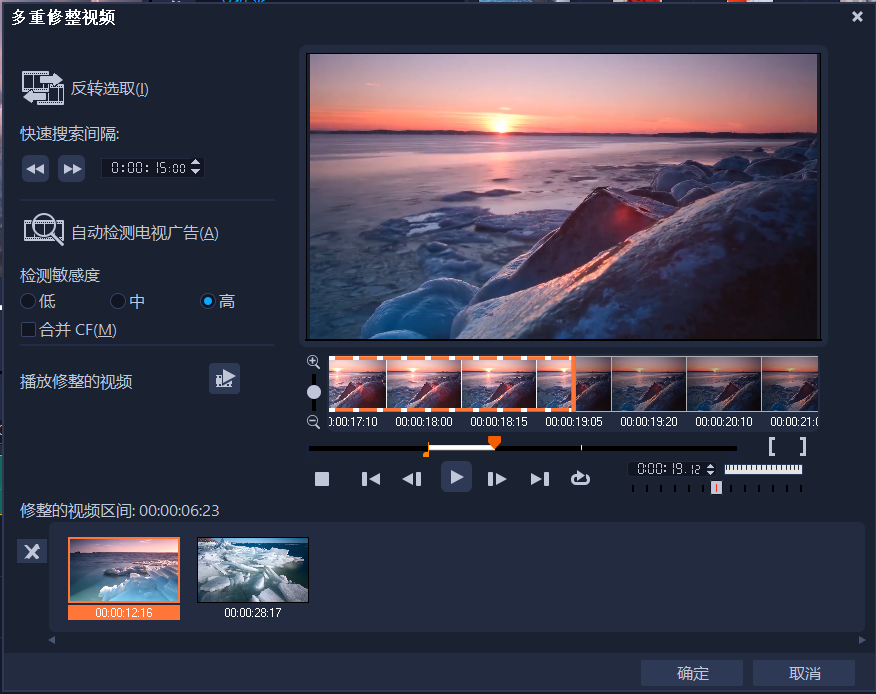
图4:多重修整界面
三、按场景分割
在视频轨和素材内容区都可以进行修整,且不会更改原视频。双击素材,选择“按场景分割”。
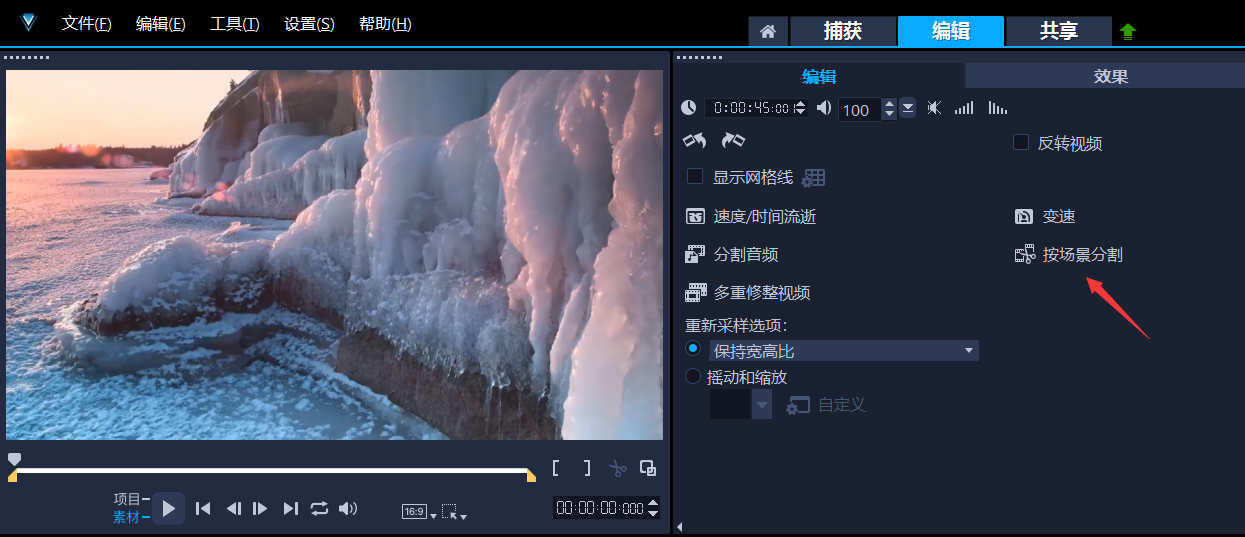
图5:场景分割入口
在场景界面,点击扫描,确定即可。
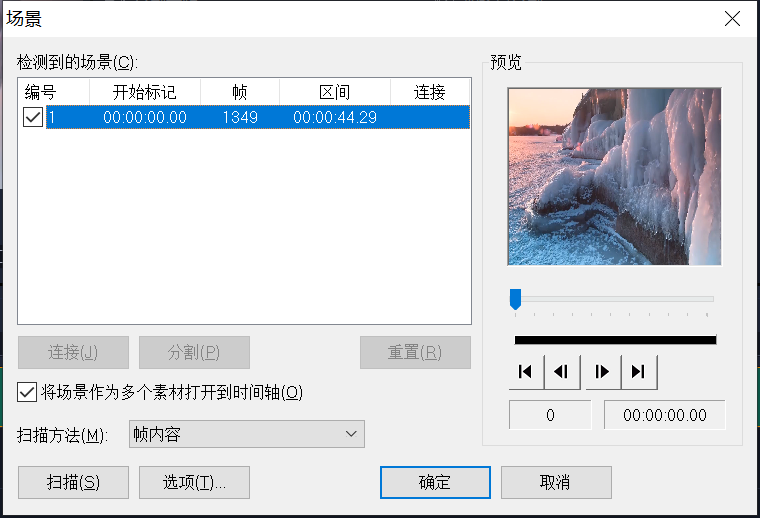
图6:场景界面
四、剪刀/拖动/分割素材
1)只可以在视频轨上编辑,将滑标拖动到要修整的位置,点击剪刀图标,就可以实现修剪的效果。
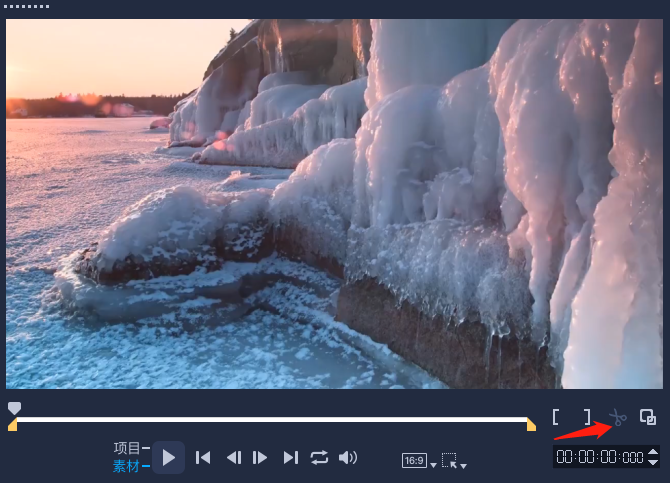
图7:剪刀修整
2)将选中素材,鼠标移至视频素材尾端,显示箭头后按左键拖动鼠标,即可完成拖动效果。

图8:视频轨
3)选中素材,将鼠标移至想要修整的位置,右键选分割素材,视频即可成功完成分割。
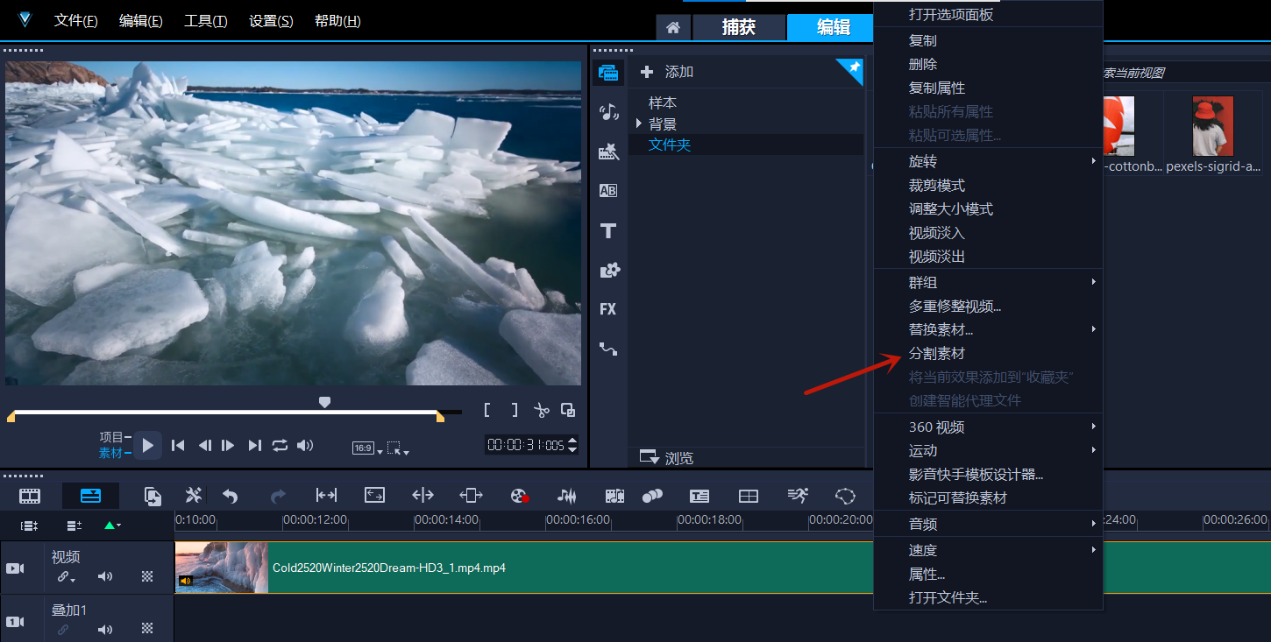
图9:分割素材
五、小结
以上是会声会影视频剪辑软件中非常基础的功能,也是至关重要的功能,缺一不可。当你开始熟悉这些功能,就能慢慢学会举一反三,从而认识到更多丰富实用的功能,如字幕设置、音频音效、转场设置、滤镜应用等。想成为剪辑高手,要走的路还很长。欲速则不达,只有循序渐进,方能有效提升个人剪辑水平。
(署名:阿良)
视频下载来源:https://wedistill.io/uploads/videos/processed/33/Cold2520Winter2520Dream-HD3_1.mp4.mp4
图片来源:1、https://www.pexels.com/photo/orange-and-white-hot-air-balloon-4934586/
2、https://www.pexels.com/photo/butterfly-on-flower-close-up-photography-2095668/
3、https://www.pexels.com/photo/photo-of-person-wearing-bucket-hat-2464090/
展开阅读全文
︾
我们在拍摄视频时,或多或少都会遇到拍摄画面过杂、拍摄时长过长等问题。其实这些问题都可以通过后期的裁剪来解决,比如裁剪画面,将重点落在主体上;剪辑片段,将不需要的片段剪掉等。视频后期就像魔术师,能将单调的片段变成吸引人的作品。接下来,让我们一起来学习下会声会影裁剪视频区域在哪里,会声会影裁剪视频区域方法。
查看详情